Windows 10'da birden çok ekranı yapılandırın
Birden fazla ekranınız veya harici bir projektörünüz varsa, mevcut masaüstünüzün etkin ekranını ve paylaşım modunu değiştirmek için Windows 10'un yerleşik özelliğini yararlı bulabilirsiniz. Proje adı verilen özellik, kullanıcının yalnızca birincil ekranı etkinleştirmesine, ikinci bir ekranda çoğaltmasına, tüm ekranlara genişletmesine veya yalnızca ikinci ekranı kullanmasına olanak tanır. İşte nasıl yapılabileceği.
Reklamcılık
Windows 10'daki Proje özelliği aşağıdaki modları sunar:
-
sadece bilgisayar ekranı
Yalnızca birincil ekran etkinleştirilir. Diğer tüm bağlı ekranlar devre dışı olacaktır. Bir kablosuz projektör bağladığınızda, bu seçenek adını Bağlantıyı Kes olarak değiştirir. -
Çiftleme
İkinci ekranda birincil ekranı çoğaltır. -
Uzatmak
Masaüstünüz tüm bağlı monitörlere yayılacaktır. -
Yalnızca ikinci ekran
Birincil ekran devre dışı bırakılacaktır. Yalnızca harici ekrana geçmek için bu seçeneği kullanın.
Windows 10'da Proje özelliğine erişmek için en uygun yöntemi seçebilirsiniz.
Eylem Merkezindeki Hızlı Eylemler
Windows 10'daki Eylem Merkezi, çeşitli bildirim türlerini tutan ve tek bir tıklama veya dokunma ile gerçekleştirilebilecek faydalı eylemlere hızlı erişim sağlayan özel bir bölmedir. Varsayılan olarak, bir hızlı işlem düğmesi "Proje" adı verilir. Varsayılan olarak gizlenmiş olabilir:
Hızlı işlemlerin tamamını görmek için 'Genişlet' bağlantısını tıklayın:
Orada, Proje seçeneğini bulacaksınız. İstediğiniz modu seçmek için tıklayın: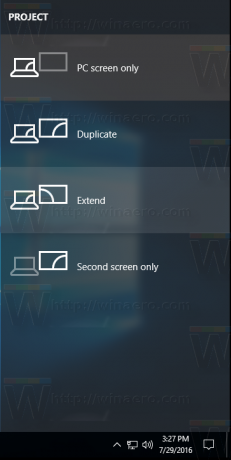
Ayarlar uygulamasında birden çok ekranı yapılandırma seçeneği
Ayarlar uygulamasını kullanarak birden fazla ekranı aşağıdaki gibi yapılandırmak mümkündür.
-
Ayarlar uygulamasını açın.

- Sistem -> Ekran'a gidin:
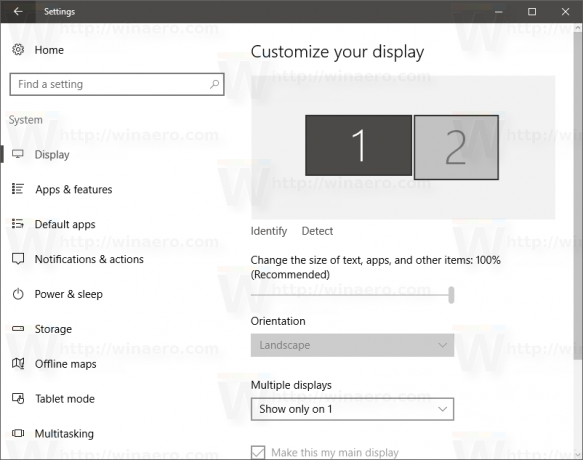
- Sağ tarafta, uygun açılır seçeneği kullanarak birden çok ekran için istediğiniz modu ayarlayın:

DisplaySwitch.exe uygulamasını kullanma
Yerleşik Windows yardımcı programı DisplaySwitch.exe, hangi ekranın kullanılacağını ve nasıl kullanılacağını belirlemenize olanak tanır. Uygulama, C:\Windows\System32 klasöründe bulunur.
Proje özelliğini komut satırı aracılığıyla kontrol etmek için kullanmak mümkündür, böylece mevcut modlardan herhangi birine bir kısayol oluşturabilirsiniz. İpucu: Bu seçenekleri Çalıştır iletişim kutusundan deneyebilirsiniz. Win + R kısayolu ile açın ve Çalıştır kutusuna aşağıda belirtilen komutu yazın.
DisplaySwitch.exe / dahili
NS /internal argümanı, bilgisayarınızı yalnızca birincil ekranı kullanacak şekilde değiştirmek için kullanılır.
DisplaySwitch.exe /harici
Yalnızca harici ekrana geçmek için bu komutu kullanın.
DisplaySwitch.exe / klon
Birincil ekranı çoğaltır.
DisplaySwitch.exe / genişlet
Masaüstünüzü ikincil ekrana genişletir.
Bu kadar. Artık uygun komutla bir kısayol oluşturabilirsiniz.
- Masaüstünüze sağ tıklayın ve içerik menüsünden Yeni - Kısayol'u seçin:

- Öğe kutusunun konumuna, birden çok ekran için kullanmak istediğiniz mod için istediğiniz komutu yazın veya kopyalayıp yapıştırın:

- Kısayolunuzu istediğiniz gibi adlandırın ve istediğiniz simgeyi ayarlayın:


Genel kısayol tuşlarını kullanma
Windows 10'da, Proje özelliğini doğrudan açmak için kullanılabilecek kısayol tuşları vardır. basın Kazanç + P klavyede kısayol tuşları birlikte. Bu, Proje açılır penceresini açacaktır.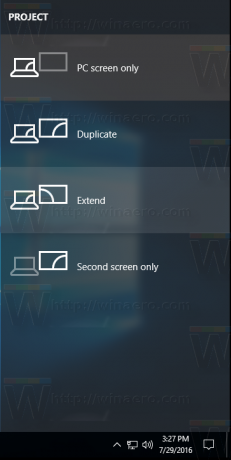
Bu kadar.

